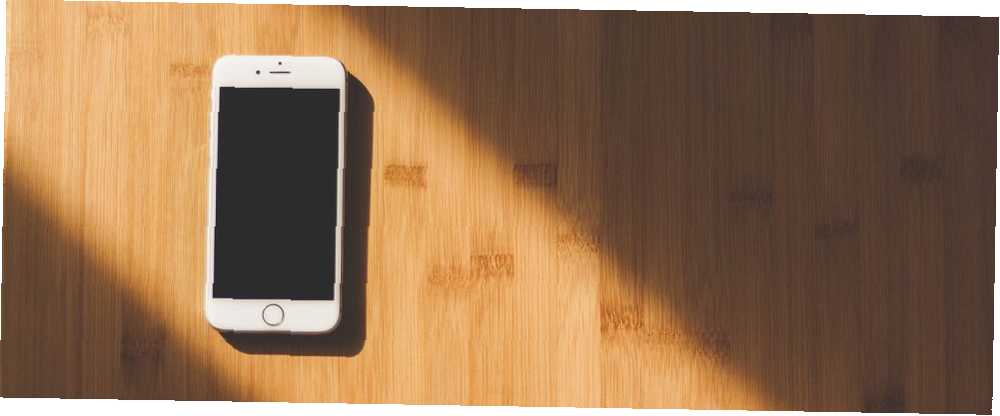
Michael Cain
0
1187
99
Gözleriniz sık sık ağrıyorsa ve baş ağrısı çekiyorsanız, iPhone'unuz suçlu olabilir. Dijital ekranlardaki göz yorgunluğu, günümüzün yaygın akıllı telefon kullanımının büyük dezavantajlarından biridir.
Ama endişelenme. İPhone'unuzdan kurtulmanıza gerek yok; en azından henüz değil. En yeni iOS güncellemesi ve birkaç faydalı ipucu sayesinde, dijital göz yorgunluğu riskinizi azaltabilirsiniz. İPhone'un göz yorgunluğunu azaltmak için bazı yararlı özelliklere daha yakından bakalım.
1. Akıllı Ters Çevir'i deneyin
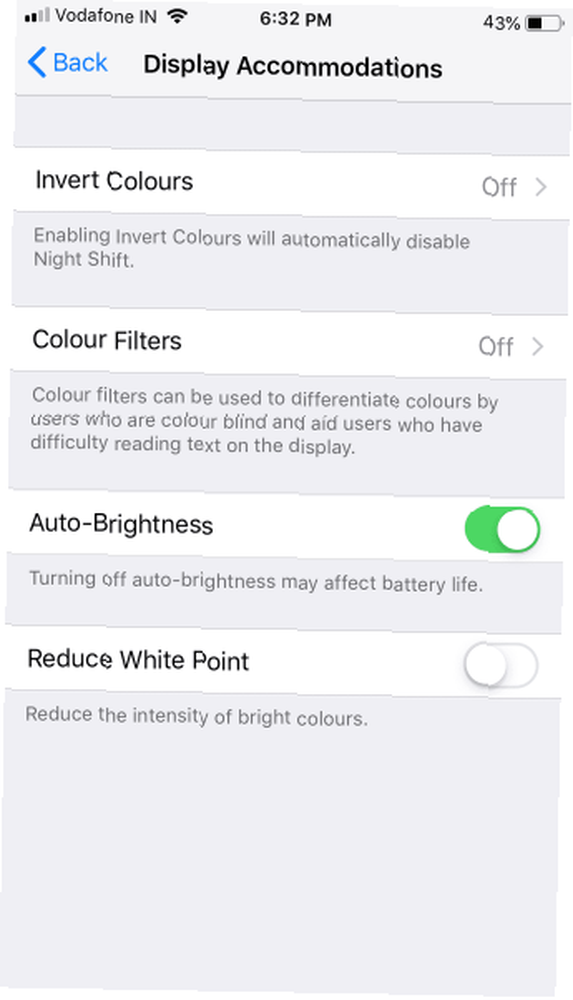
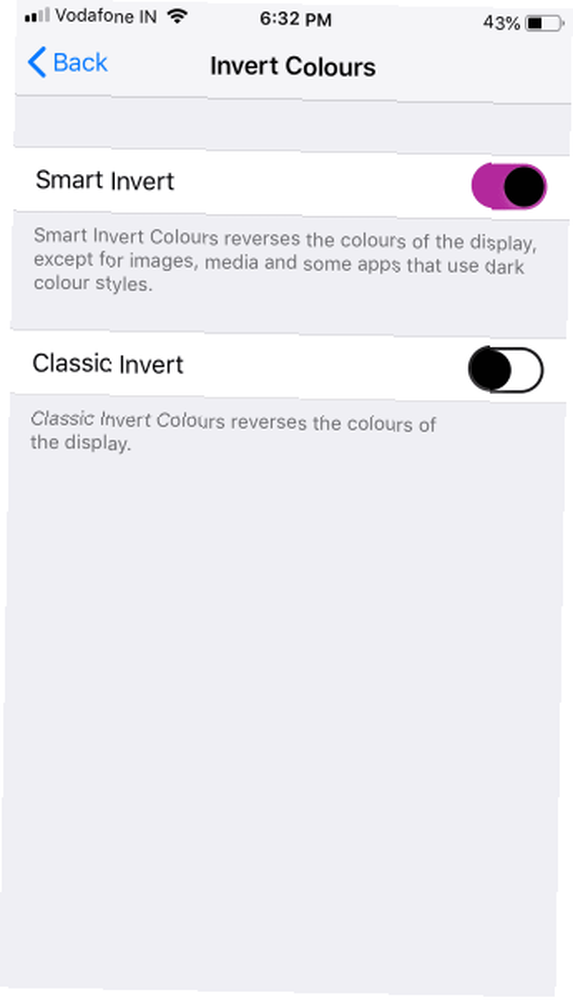
Apple bir süredir ekran renklerini denemiş. İOS 8 ile gri tonlama modunu başlattı ve Night Shift, iOS 9'a geldi. Ancak, Apple, henüz iOS'ta tam teşekküllü bir karanlık modu sunmadı (bazı uygulamalar karanlık bir mod sunsa da). Bu olana kadar, en iyi şekilde yararlanabilirsiniz. Akıllı Çevirme göz yorgunluğunu azaltma özelliği.
Aksine Klasik Çevirme, Akıllı Çevirme Zaten karanlık modu kullanan görüntülerin, medyanın ve uygulamaların renklerini tersine çevirmez. Etkinleştirmek için:
- Git Ayarlar> Genel> Erişilebilirlik.
- Üzerine dokunun Konaklama Birimlerini Göster.
- seçmek Renkleri Ters Çevir.
- geçiş Akıllı Çevirme -e üzerinde pozisyon.
Hepsi bu kadar. Bu modu sevebilir veya nefret edebilirsiniz; Şahsen, Kontrol Merkezi gibi belirli UI öğelerinin onunla nasıl dönüşümünü seviyorum.
2. Şeffaflığı Azaltın
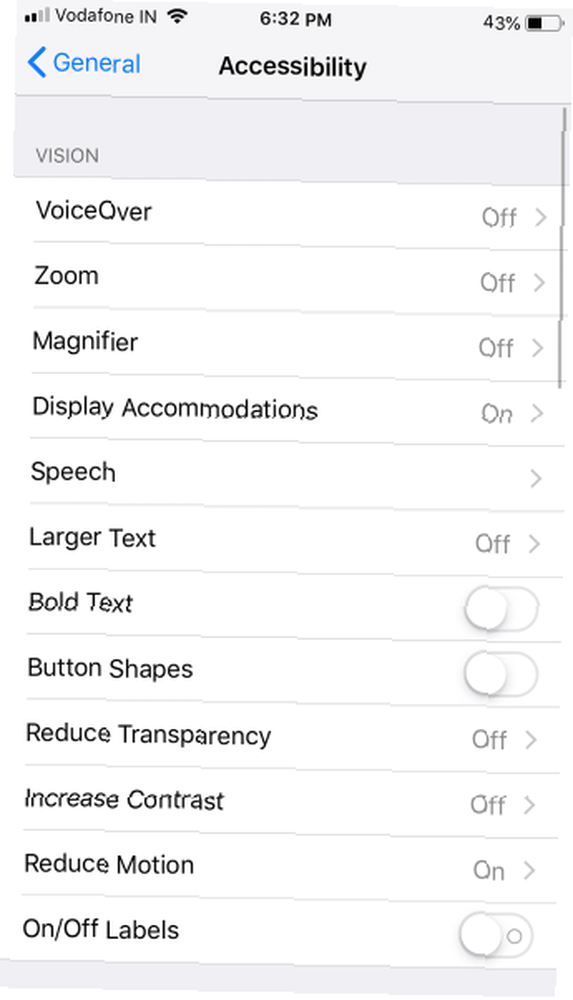
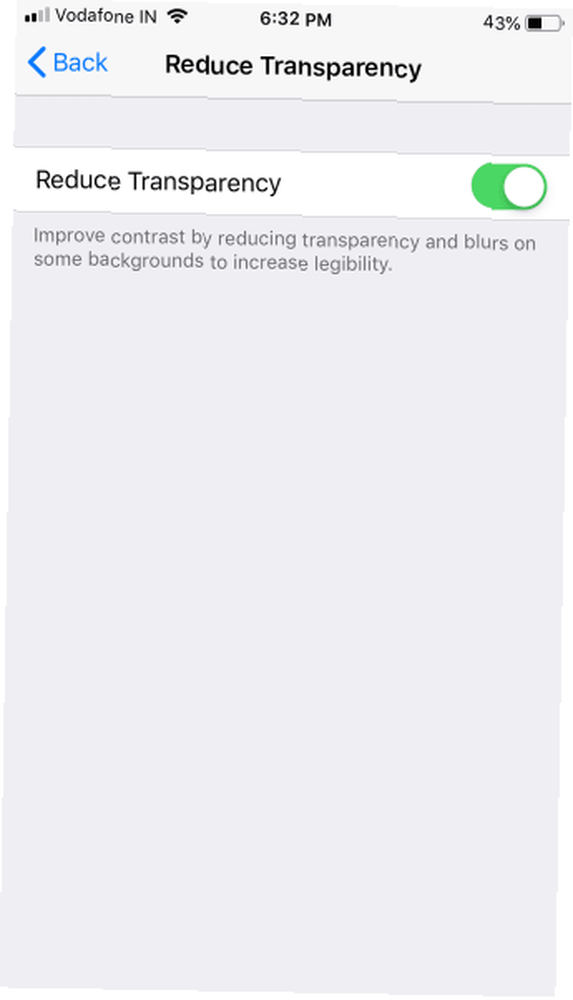
İOS'taki Saydamlık ayarı, arkaplanın opaklığını kontrol etmenizi sağlar. Bu sadece metni biraz daha okunaklı kılmakla kalmaz, aynı zamanda arka plandaki bulanıklığı da azaltır. Gelişmiş okunabilirlik ve azaltılmış parlama iPhone'unuzu kullanırken dijital göz yorgunluğunun etkilerini azaltacaktır.
İPhone'unuzdaki şeffaflık seçeneğini nasıl değiştirebileceğinizi aşağıda bulabilirsiniz:
- Git Ayarlar> Genel> Erişilebilirlik.
- Üzerine dokunun Konaklama Birimlerini Göster.
- geçiş Şeffaflığı Azaltın için üzerinde.
3. Vertigo ve Göz yorgunluğunu önlemek için Hareket Azaltma kullanın
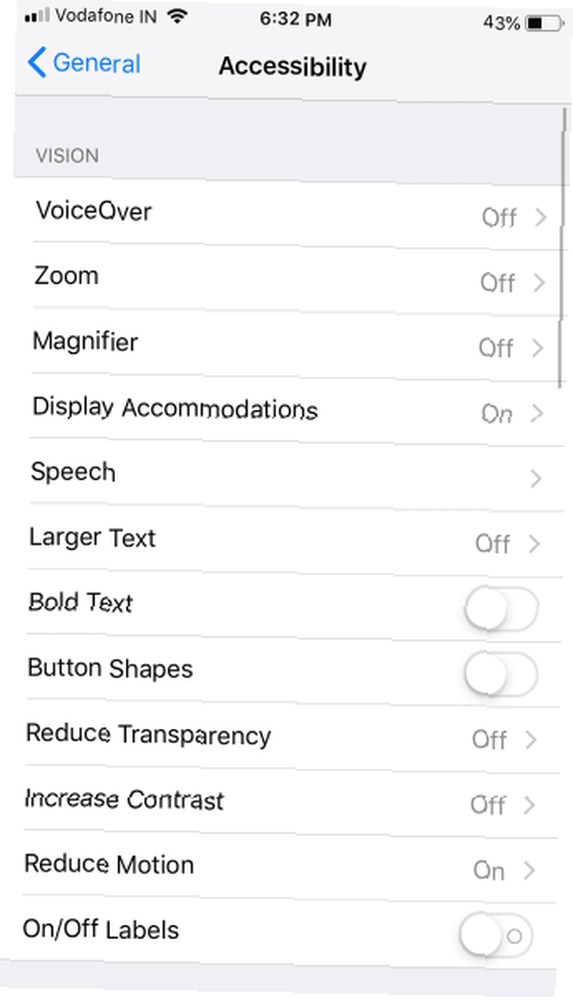
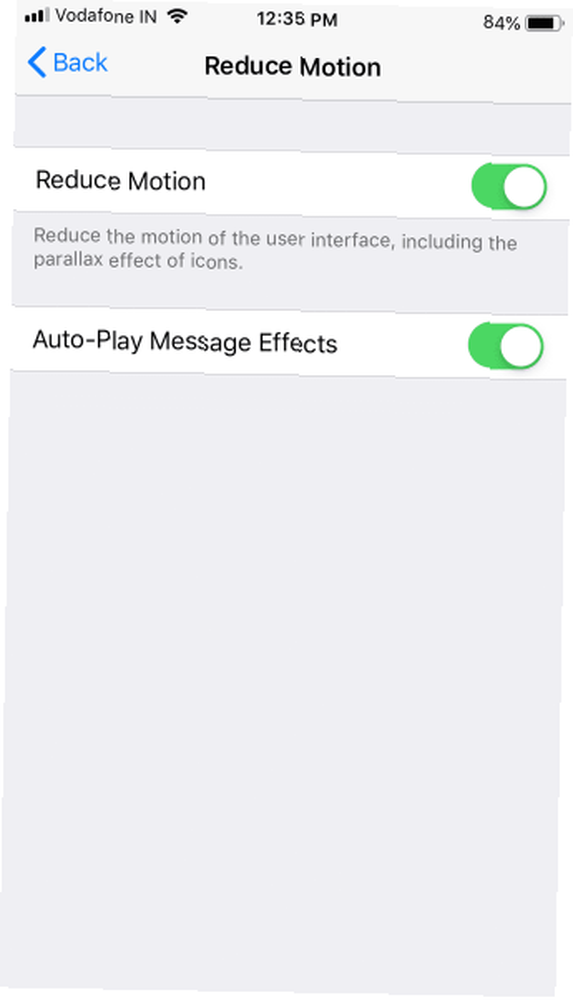
Hareketi Azalt seçenek, baş dönmesi ve hareket rahatsızlığı çeken insanlara yardım etmeyi amaçlar. Yan etki olarak, bu özellik aynı zamanda dijital göz yorgunluğunu belli bir oranda engellemeye yardımcı olur. Seçenek, yakınlaştırmaları solmaya ve paralaksı statik hale getirir.
Diğer bir deyişle, Hareketi Azalt animasyonları ve kullanıcı arabirimi geçişlerini basitleştirir. İPhone'unuzun en önemli erişilebilirlik özelliklerinden biridir. İşte nasıl etkinleştirileceği:
- Git Ayarlar> Genel> Erişilebilirlik.
- Üzerine dokunun Konaklama Birimlerini Göster.
- Set Hareketi Azalt için üzerinde.
- İMessage’deki kabarcık efektlerini korumak istiyorsanız, Otomatik Oynat Mesaj Etkileri ayarlanır üzerinde.
4. OLED Titremesini Azaltın
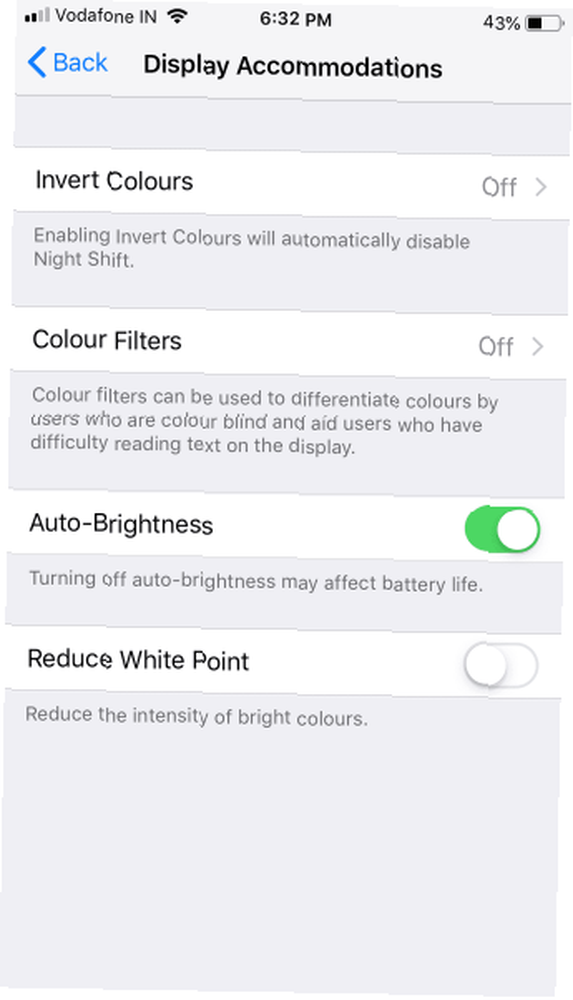
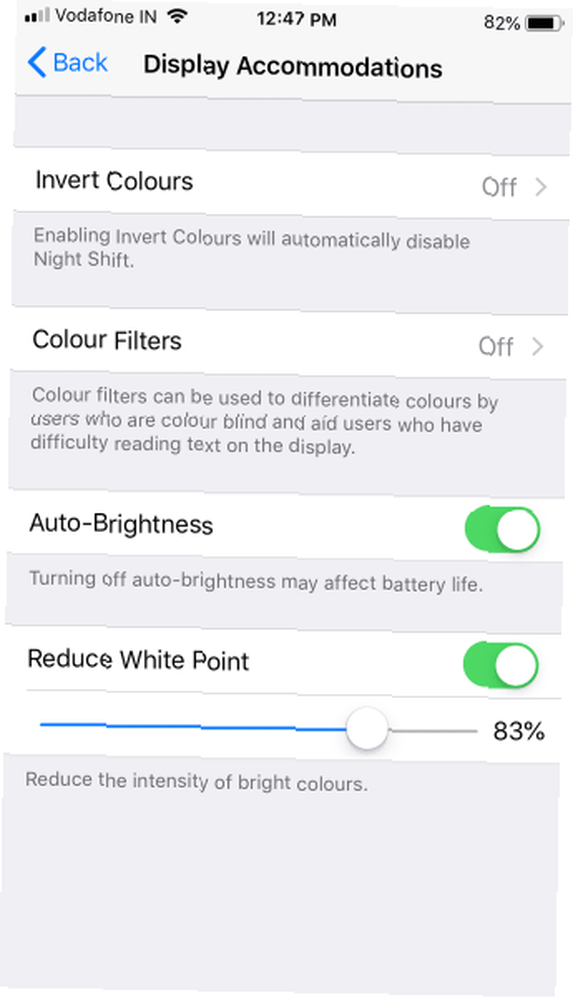
Apple, iPhone X, XS ve XS Max'ta OLED ekranları kullanır. Bir OLED ekranın birçok avantajı vardır ancak karanlık bir tarafı da vardır. Bu ekranların çoğu, bazı durumlarda göz yorgunluğuna ve baş ağrısına neden olabilecek şekilde daha düşük parlaklık seviyelerinde titrer..
OLED titremesi sorununu çözerek çözebilirsiniz. Ekran Parlaklığı Seviyesi yüzde 50'nin üzerinde. Bununla birlikte, bu çözüm pratik değildir, çünkü yüzde 50 parlaklık bile gece vakti fazladır..
Bunun yerine, kullanarak OLED titremesini en aza indirebilirsiniz. Beyaz Noktayı Azalt özellik. Bu özellik, parlak ışığın yoğunluğunu ve nihayetinde genel ekran parlamasını azaltır. Geçiş yapmak için:
- Git Ayarlar> Genel> Erişilebilirlik.
- Üzerine dokunun Konaklama Birimlerini Göster.
- geçiş Beyaz Noktayı Azalt için üzerinde, ve özelliğin gücünü seçin.
5. Gece Vardiyasını Kullan
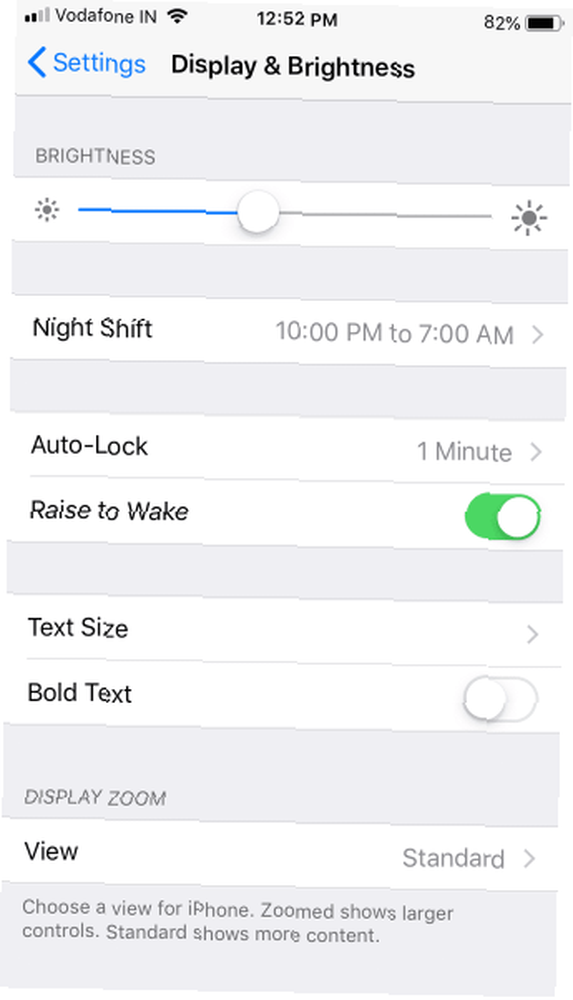
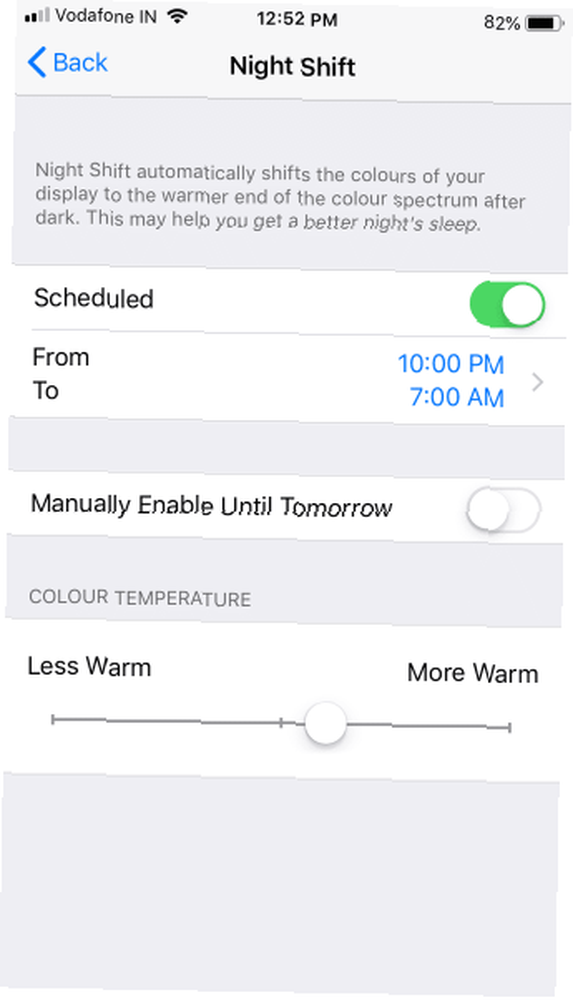
Gece vardiyası göz yorgunluğunu azaltmanın bir başka popüler yoludur. Mavi renk miktarını azaltarak, ekranınızın renklerini, gece karanlığından sonra sıcak renk tonlarına göre otomatik olarak ayarlar. Araştırmacılar mavi ışığın sirkadiyen ritmimizle (uyku döngüsü) karıştığını buldular. Kullanarak Gece vardiyası, ekranların uyku üzerindeki olumsuz etkilerini önlemeye yardımcı olabilirsiniz.
Daha sıcak renk tonlarına geçiş sayesinde, gözlerinizdeki toplam vergi de bu özellik ile birlikte düşer. En iyi bölüm, Night Shift'i gün batımından sonra otomatik olarak başlayacak ve gün doğumundan sonra kapanacak şekilde ayarlayabilirsiniz. Böyle yaparak:
- Başını aşmak Ayarlar.
- Üzerine dokunun Ekran parlaklığı.
- seçmek Gece vardiyası.
- geçiş tarifeli ve varsayılanlardan memnun değilseniz saati ayarlayın.
- Yı kur Renk sıcaklığı kaydırıcıyı ayarlayarak.
6. Kesinti Zamanlaması
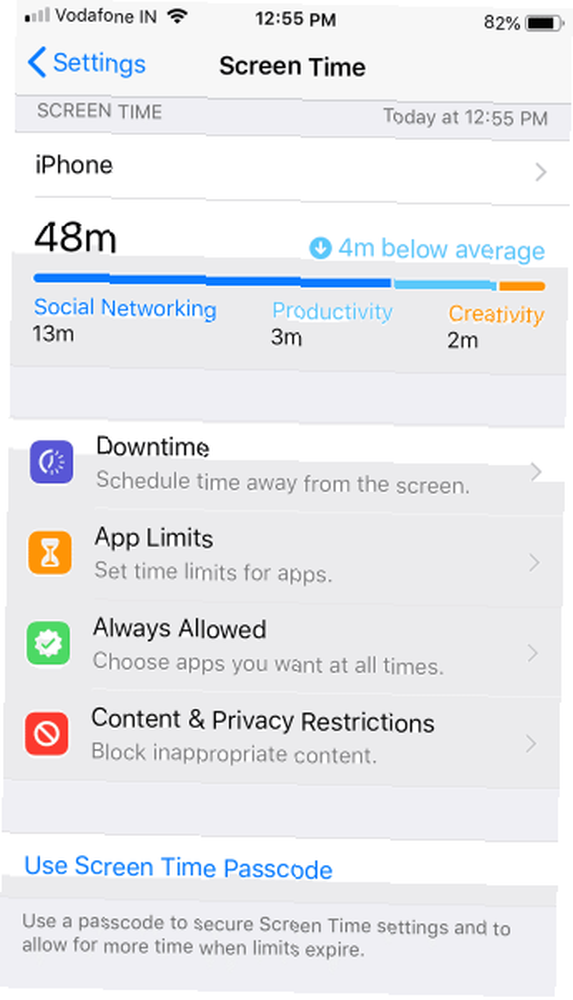
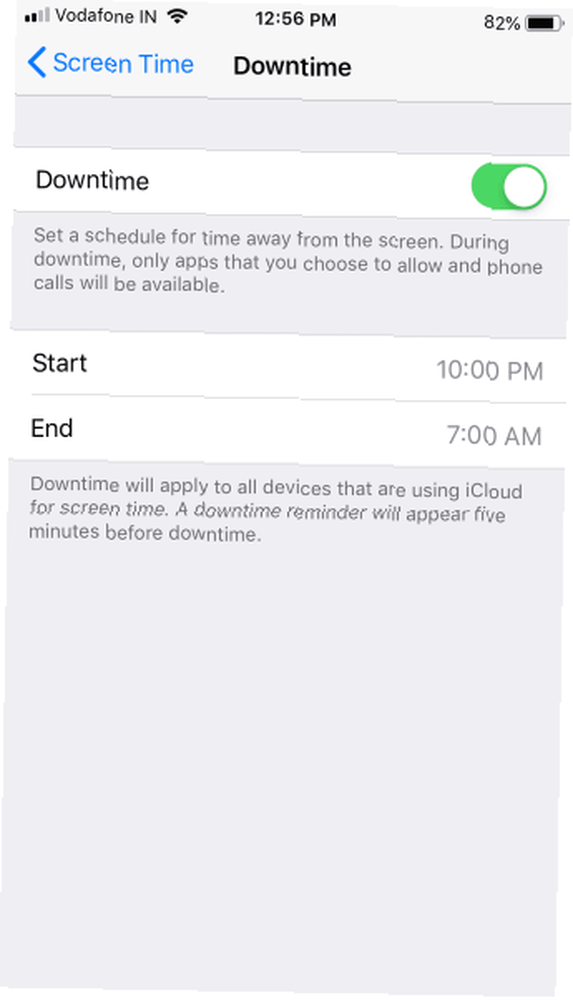
Dijital ekranların uzun süreli kullanımda göz yorgunluğuna neden olduğu gerçeğinden kaçış yoktur. Bununla baş etmenin bir yolu, iPhone ekranına maruz kalmanızı kısıtlamaktır.
İOS 12'deki yeni Ekran Saati özelliğinin bir parçası olarak iPhone'unuzda bir Kapalı Kalma işlevi bulunur. Bu, zamanı ekrandan uzakta programlamanıza ve bireysel uygulamalar için zaman sınırlarını belirlemenize olanak sağlar. Kendinizi aşamalı olarak dolaştırmak iyi bir fikirdir, bu yüzden bu konuda hayal kırıklığına uğramazsınız.
Ekran riskini azaltmanın bir başka iyi yolu da önemli olmayan veya daha sonraya kadar bekleyebilecek olan iPhone bildirimlerinin kontrolünü ele geçirmektir. Son olarak, diğer etkinliklerin keyfini çıkararak ekran süresini de azaltabilirsiniz. 7 Ekran Zamanını Azaltma ve Gözlerinizi Dinlendirme Yolları 7 Ekran Zamanını Azaltma ve Gözlerinizi Dinleme Yolları Sağlıklı kalmak, gözlere özen göstermeyi içerir. Görme ile ilgili sağlık sorunları gerçek bir yaşam tarzı rahatsızlığıdır ve dijital alışkanlıklarımızı teşvik ediyoruz. Tedavi ekranın düşünceli kullanımında yatıyor. .
7. Safari'de Koyu Okuma Modunu Etkinleştir
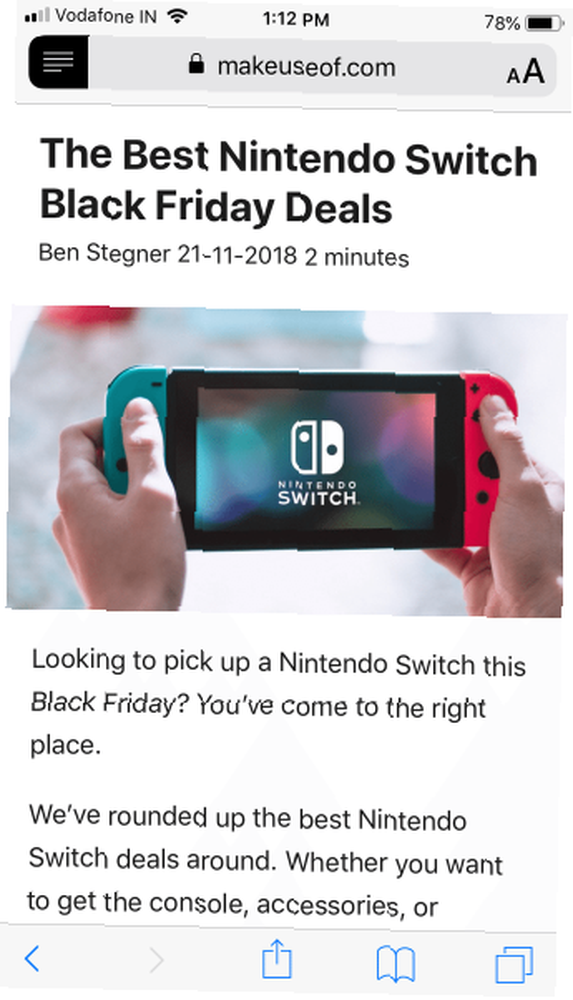
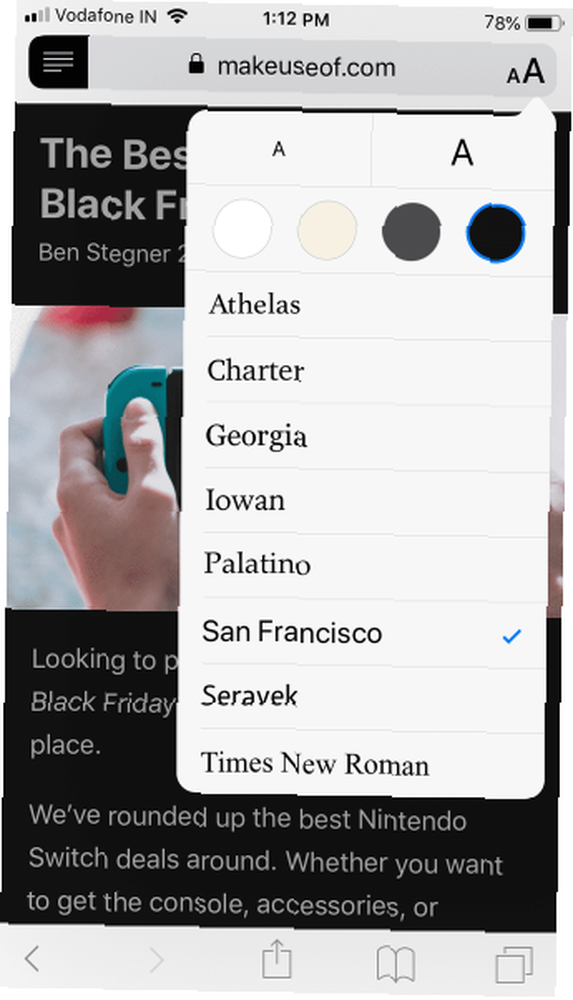
Gece geç saatlere kadar göz atma seansları en acı verici olanıdır. Arkadan aydınlatmalı ekrandaki parlak web sayfalarındaki parlama göz yorgunluğuna neden olur.
Neyse ki, Safari kullanışlı bir okuma modu sunar ve göz yorgunluğunu azaltmak için ince ayar yapabilirsiniz. Okuma modunu etkinleştirmek için işaretli metin editörü düğmesine dokunun. aa. Ortaya çıkan menüde siyah rengi seçin. Bu tema ayarı gözlerin zorlanmaya karşı korunmasına yardımcı olmalı.
Hala acı mı çekiyorsun? Daha Fazla Yardım Gerekebilir
İdeal olarak, yukarıdaki ipuçlarını kullanarak iPhone'unuzun neden olduğu göz yorgunluğunu azaltabilmelisiniz. İPhone uygulamalarını karanlık mod desteği ile kullanmak da yardımcı olur. Bununla birlikte, göz yorgunluğu devam ederse, göz doktorunuza danışmanın zamanı gelmiştir. Düzeltilmemiş bir vizyondan muzdarip olmanız veya altta yatan bir göz probleminiz olması muhtemeldir..
Gözlerinizi göz yuvarlama, sık sık göz kırpma ve uzaktaki nesnelere odaklanma gibi alıştırmalara maruz bırakmak da faydalı olmalıdır. Bununla birlikte, ekran sürenizi kısaltmak ve sıkıntıya maruz kalmak için iPhone'u panzehir olarak kullanmamaya çalışın. Bilgisayarın göz yorgunluğunu önlemenin ve hafifletmenin başka yollarına da baktık..
Gözlerinizi Gerginlikten Korumak için Mac 7 Mac Apps'ınızı kullanırken göz yorgunluğundan muzdarip 7 Gözlerinizi Gerginlikten Koruyan Mac Uygulamalarını Mac'te uzun saatler boyunca çalıştırırsanız, bu uygulamalarda gözlerinizi rahatlatmaya yardımcı olun. Mavi ışığı filtreler, mola vermenizi sağlar ve daha fazlasını yapar. ? Bu uygulamalardan birini deneyin:











